- Tham gia
- 11/11/2008
- Bài viết
- 9.442
Đối với máy bàn (desktop) và một số dòng máy tính xách tay (laptop) thì việc tắt màn hình khi không sử dụng để tiết kiệm điện năng và tăng tuổi thọ cho màn hình được thực hiện khá dễ dàng với việc sử dụng nút tắt bật sẵn có. Tuy nhiên rất nhiều dòng laptop không có sẵn nút này. Với bài viết sau đây bạn có thể tự tạo cho mình một nút tắt màn hình đơn giản và hiệu quả.

Làm thế nào để tắt màn hình laptop khi không sử dụng?
Bước 1. Đầu tiên, hãy tải phần mềm M-Off về và giải nén ra bất kỳ đâu bạn muốn, an toàn, miễn phí và cực kỳ nhỏ gọn, chỉ 4.9KB.
Bước 2. Sau khi giải nén, vào thư mục M-Off, click phải vào file m_off.exe > Send to > Desktop (create shortcut) để tạo một shortcut của chương trình bên ngoài desktop máy tính.
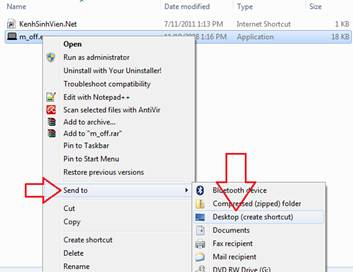
Bước 3. Bạn có thể đổi tên shortcut lại tùy theo ý mình (ở đây mình đặt là Tắt Màn Hình) rồi click phải lên shortcut chọn Properties để tạo một phím tắt cho tính năng này.
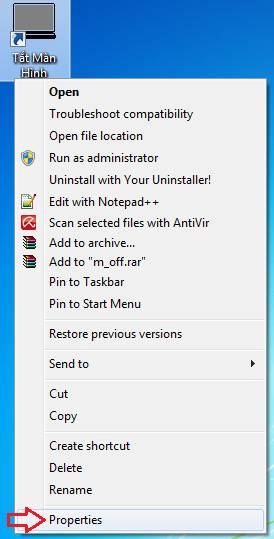
Bước 4. Trong cửa sổ Properties, kéo xuống mục Shortcut key bạn hãy chọn cho mình một tổ hợp phím tắt để dùng một cách tiện lợi và nhanh chóng nhất, ở đây mình chọn tổ hợp phím Ctrl+Alt+M (M là viết tắt của monitor, nằm rất gần nút Alt và Ctrl bên phải, cũng ít khi đụng chạm với phím tắt các chương trình khác nên mình nghĩ nó khá thuận tiện), nhấn OK là xong.
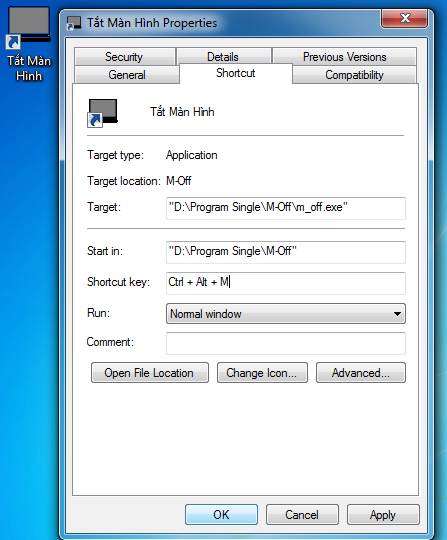
Đơn giản thế thôi! Vậy là từ bây giờ khi ở bất kỳ đâu, khi không muốn dùng màn hình nữa (như nằm nghe nhạc chẳng hạn), bạn chỉ cần nhấn tổ hợp phím mình đã chọn (Ctrl+Alt+M) là màn hình được tắt ngay lập tức, vừa tiết kiệm pin/điện, tiết kiệm tiền mà vừa bảo vệ màn hình “bé cưng” của bạn được bền lâu hơn. Bạn thắc mắc bật lại thế nào ư? Không có gì dễ hơn thế: gõ đại phím nào đó, chạm vào touchpad hay lắc chuột (nếu có) màn hình sẽ bật lại tức thì. Còn rất nhiều cách tùy biến hot key với các phím đặc biệt trên bàn phím các bạn có thể tự tìm hiểu.
Cảm ơn Manu Mohan (deverloper) đã viết ra ứng dụng hữu ích này.

Làm thế nào để tắt màn hình laptop khi không sử dụng?
Bước 1. Đầu tiên, hãy tải phần mềm M-Off về và giải nén ra bất kỳ đâu bạn muốn, an toàn, miễn phí và cực kỳ nhỏ gọn, chỉ 4.9KB.
Bước 2. Sau khi giải nén, vào thư mục M-Off, click phải vào file m_off.exe > Send to > Desktop (create shortcut) để tạo một shortcut của chương trình bên ngoài desktop máy tính.
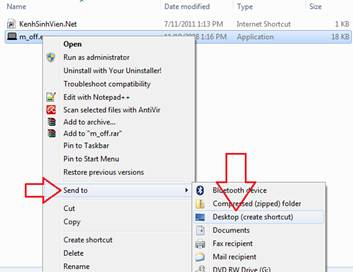
Bước 3. Bạn có thể đổi tên shortcut lại tùy theo ý mình (ở đây mình đặt là Tắt Màn Hình) rồi click phải lên shortcut chọn Properties để tạo một phím tắt cho tính năng này.
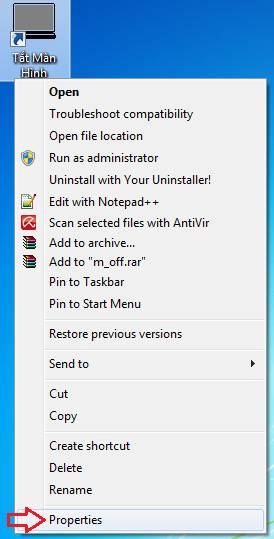
Bước 4. Trong cửa sổ Properties, kéo xuống mục Shortcut key bạn hãy chọn cho mình một tổ hợp phím tắt để dùng một cách tiện lợi và nhanh chóng nhất, ở đây mình chọn tổ hợp phím Ctrl+Alt+M (M là viết tắt của monitor, nằm rất gần nút Alt và Ctrl bên phải, cũng ít khi đụng chạm với phím tắt các chương trình khác nên mình nghĩ nó khá thuận tiện), nhấn OK là xong.
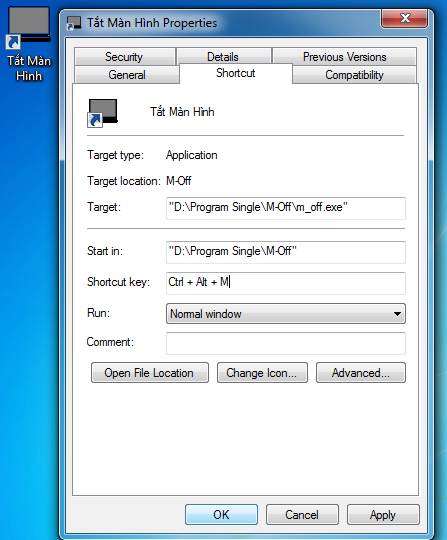
Đơn giản thế thôi! Vậy là từ bây giờ khi ở bất kỳ đâu, khi không muốn dùng màn hình nữa (như nằm nghe nhạc chẳng hạn), bạn chỉ cần nhấn tổ hợp phím mình đã chọn (Ctrl+Alt+M) là màn hình được tắt ngay lập tức, vừa tiết kiệm pin/điện, tiết kiệm tiền mà vừa bảo vệ màn hình “bé cưng” của bạn được bền lâu hơn. Bạn thắc mắc bật lại thế nào ư? Không có gì dễ hơn thế: gõ đại phím nào đó, chạm vào touchpad hay lắc chuột (nếu có) màn hình sẽ bật lại tức thì. Còn rất nhiều cách tùy biến hot key với các phím đặc biệt trên bàn phím các bạn có thể tự tìm hiểu.
Cảm ơn Manu Mohan (deverloper) đã viết ra ứng dụng hữu ích này.
Cao Anh
© Kênh Sinh Viên
© Kênh Sinh Viên
Đính kèm
Hiệu chỉnh:
